Archive:Kdenlive/Manual/Projects and Files/Project Tree/zh-tw: Difference between revisions
Appearance
Updating to match new version of source page |
Updating to match new version of source page |
||
| Line 1: | Line 1: | ||
<languages/> | <languages/> | ||
<span class="mw-translate-fuzzy"> | |||
=== 專案樹 === | === 專案樹 === | ||
</span> | |||
<span class="mw-translate-fuzzy"> | |||
專案樹是 Kdenlive裏的一個頁籤,其上列出了此專案所用到的素材。 | 專案樹是 Kdenlive裏的一個頁籤,其上列出了此專案所用到的素材。 | ||
</span> | |||
<span class="mw-translate-fuzzy"> | <span class="mw-translate-fuzzy"> | ||
| Line 9: | Line 13: | ||
</span> | </span> | ||
<br clear=all> | |||
{|class="tablecenter" style="border: 1px solid grey;" | |||
|[[File:kdenlive_project_tree.png|frame|center|0.9.10]]||[[File:Kdenlive project bin1.png|frame|center|15.04]] | |||
|} | |||
<br clear=all> | |||
Text Box labeled 1 is a filter which filters the clips visible in the tree by name. | |||
<span class="mw-translate-fuzzy"> | |||
標示2的小圖示是加上素材的按鈕-把影片或聲音素材加到專案樹裏。 | 標示2的小圖示是加上素材的按鈕-把影片或聲音素材加到專案樹裏。 | ||
</span> | |||
<span class="mw-translate-fuzzy"> | |||
旁邊標示3是an <menuchoice>Add Clip</menuchoice>的下拉選單,讓你選其他種類的素材進專案樹。 | 旁邊標示3是an <menuchoice>Add Clip</menuchoice>的下拉選單,讓你選其他種類的素材進專案樹。 | ||
</span> | |||
<span class="mw-translate-fuzzy"> | |||
標示4是選進來的素材的屬性頁。 | 標示4是選進來的素材的屬性頁。 | ||
</span> | |||
<span class="mw-translate-fuzzy"> | |||
標示5的圖示是刪除所選的素材 (是從專案樹刪除,並不會刪檔案總管裏的實體檔案) | 標示5的圖示是刪除所選的素材 (是從專案樹刪除,並不會刪檔案總管裏的實體檔案) | ||
</span> | |||
<span class="mw-translate-fuzzy"> | |||
標示6是把專案樹的窗切換成浮在上面。 | 標示6是把專案樹的窗切換成浮在上面。 | ||
</span> | |||
<span class="mw-translate-fuzzy"> | |||
標示7是把專案樹的窗刪除。您仍可透過選<menuchoice>View</menuchoice> menu,把這個窗秀出來。 | 標示7是把專案樹的窗刪除。您仍可透過選<menuchoice>View</menuchoice> menu,把這個窗秀出來。 | ||
</span> | |||
Icon labeled 8 allows you to add folder to the Project Bin | |||
<span class="mw-translate-fuzzy"> | <span class="mw-translate-fuzzy"> | ||
| Line 32: | Line 54: | ||
</span> | </span> | ||
<span class="mw-translate-fuzzy"> | |||
==== 專案樹 - 右鍵的選單 ==== | ==== 專案樹 - 右鍵的選單 ==== | ||
</span> | |||
<span class="mw-translate-fuzzy"> | <span class="mw-translate-fuzzy"> | ||
| Line 47: | Line 71: | ||
<span class="mw-translate-fuzzy"> | |||
在專案樹中對任一項目按右鍵出現的選單,您也可以從功能列的專案來選[[Special:myLanguage/Kdenlive/Manual/Project Menu|Project Menu]]. | 在專案樹中對任一項目按右鍵出現的選單,您也可以從功能列的專案來選[[Special:myLanguage/Kdenlive/Manual/Project Menu|Project Menu]]. | ||
</span> | |||
<span class="mw-translate-fuzzy"> | <span class="mw-translate-fuzzy"> | ||
Revision as of 05:35, 14 October 2015
專案樹
專案樹是 Kdenlive裏的一個頁籤,其上列出了此專案所用到的素材。
素材可直接從專案樹拖到時間軸
 |
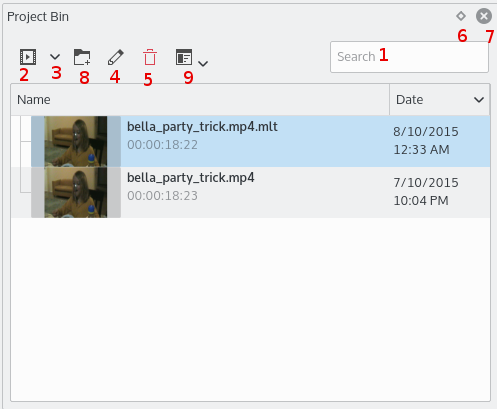 |
Text Box labeled 1 is a filter which filters the clips visible in the tree by name.
標示2的小圖示是加上素材的按鈕-把影片或聲音素材加到專案樹裏。
旁邊標示3是an 的下拉選單,讓你選其他種類的素材進專案樹。
標示4是選進來的素材的屬性頁。
標示5的圖示是刪除所選的素材 (是從專案樹刪除,並不會刪檔案總管裏的實體檔案)
標示6是把專案樹的窗切換成浮在上面。
標示7是把專案樹的窗刪除。您仍可透過選 menu,把這個窗秀出來。
Icon labeled 8 allows you to add folder to the Project Bin
在小括號內的數字是素材出現在時間軸上的次數。在螢幕照像中的home_movies_vol23a2.dv短片, 23分14秒的長度,在時間軸上出現過一次。
專案樹 - 右鍵的選單
底下的圖,是對短片按右鍵時出現的選單。圖片有0.9.2 和 0.9.3版的選單畫面。 Kdenlive0.9.3版的轉碼(transcode)子選單已被clip jobs子選單替代。(覺得有點怪怪的)
 |
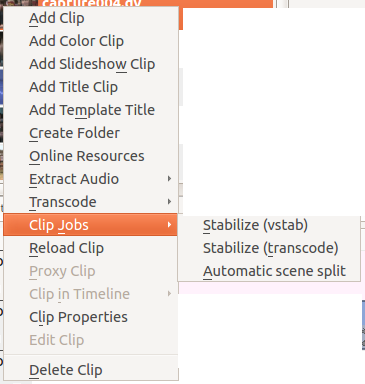 |
| 0.9.2 版 Kdenlive | 0.9.3 版 Kdenlive |
在專案樹中對任一項目按右鍵出現的選單,您也可以從功能列的專案來選Project Menu.
- 加素材
- 加色片素材
- 加幻燈片素材
- 加字幕素材
- 加樣版字幕
- 新增目錄
- 線上資源
- 分離出音訊
- 轉碼
- 穩定 (0.9.2版)
- 素材 任務 > 穩定 ( 0.9.3版)
- 素材 任務 > 自動切除場景 ( 0.9.3素材 任務)
- 重新載入素材
- 代理素材
- 時間軸上的素材
- 素材 屬性
- 編輯素材
- 刪除素材
